三、让IE9正式版保护你的安全
你没看错,虽然IE9浏览器中文正式版并不是一款杀毒软件,但是使用IE9浏览器上网冲浪,确确实实可以保护你的隐私安全。
3.1 跟踪保护
跟踪保护功能是IE9正式版的一项重要安全功能,虽然这是一项实实在在的安全功能,但是用户在插件管理中就可以很方便地调校跟踪保护设置。
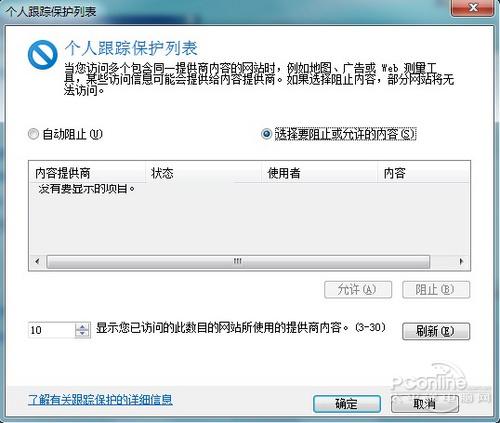
跟踪保护设置
什么是跟踪保护:
您在所访问的网站上看到的某些内容、图像、广告和分析由外部网站或第三方网站提供。 尽管这些内容可以对您和您的常用网站提供价值,但这些第三方网站可能能够跟踪您在多个网站之间的行为。通过IE9浏览器的跟踪保护,您可以更好地控制和选择第三方网站可能用于跟踪浏览活动的信息。
而且用户还可以根据自己需要,启用多重的跟踪保护,开启多个跟踪保护列表。或者在多人使用同一台计算机的情况下,还可以建立不同类型的跟踪保护列表,不同用户使用的时候,就可以开启不同的跟踪保护列表,有效地保障自己的安全。
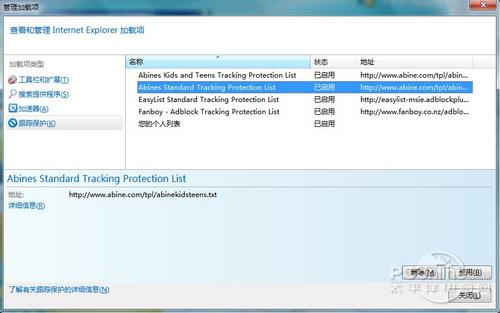
启用多重跟踪保护
跟踪保护是一项可以充分保障用户隐私的功能,不过大部分用户都不知道该如何设置这个跟踪保护功能。不过不用担心,因为微软IE团队已经为大家准备好了几套常用的跟踪保护网站列表(包括儿童、标准、玩家等等),保护有不同上网需求的用户。
大家只要点击这里,下载适合自己的跟踪保护列表就能够安心上网冲浪,不怕被“跟踪”了!
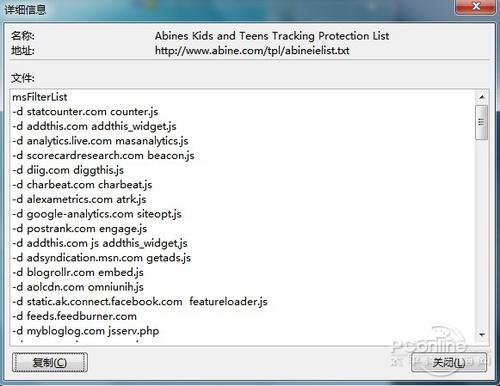
保护小朋友上网安全的跟踪保护列表详情
临时想关闭跟踪保护怎么办?不用担心,只要点击IE9浏览器的地址栏中的蓝色“禁止”按钮,就可以临时关闭跟踪保护,完整地查看或者使用某些网站的内容和服务。
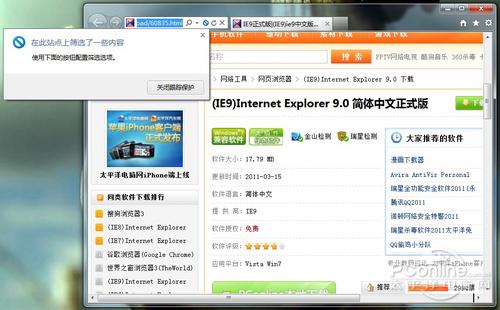
临时关闭跟踪保护
3.2 HTML5地理定位
IE9浏览器正式版支持HTML5技术,而HTML5网页技术其中一个亮点就是可以通过浏览器定位用户的地理位置,这样,用户就可以通过IE9浏览器与好友分享自己的地理位置。但是同时,这个功能也可能会在无意之间暴露了用户的个人隐私。
如果你对“安全、隐私”这些词语特别敏感的话,笔者建议你再打开IE9浏览器的“Internet 选项”,点击隐私选项卡,在“从不允许网站请求你的物理位置”选项前轻轻地打个勾,那么IE9浏览器的地理定位将会被屏蔽,用户的地理位置就可以得到有效的保护。
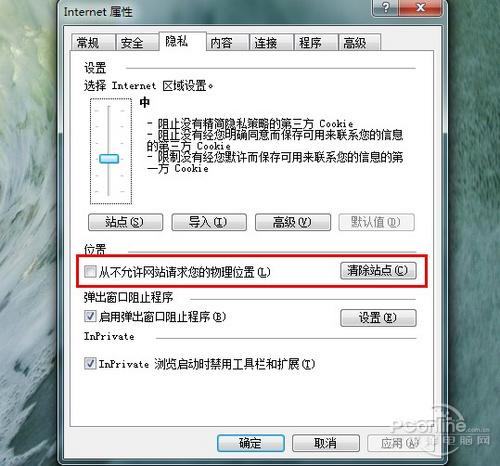
打个小勾勾,保护地理位置隐私
3.3 IE9 隐私浏览模式
隐私浏览模式是保护用户隐私的重要工具,在IE9中文正式版的隐私模式下,浏览器不会保存历史记录,缓存条目和Cookies,也不会向网站发送任何Cookies或身份识别信息。
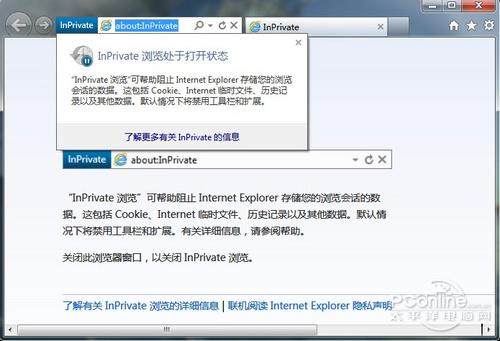
隐私浏览模式
四、妙用IE9正式版下载管理
IE9浏览器最实用的新功能,绝对是新加入的下载管理工具。用户不仅可以通过下载管理工具查看下载任务的速度、剩余时间,还可以即时暂停或者取消下载任务,很方便。
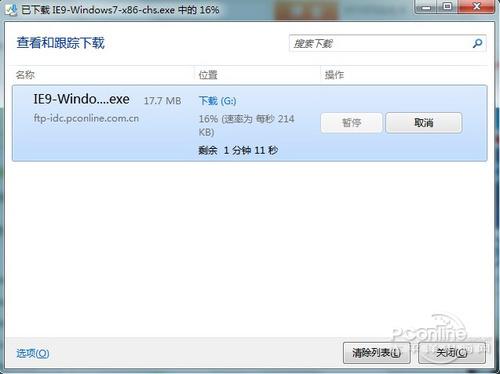
下载管理
用户还可以点击左下角的“选项”按钮,还可以设定IE9浏览器的默认下载位置,以及下载完成时是否通知用户。
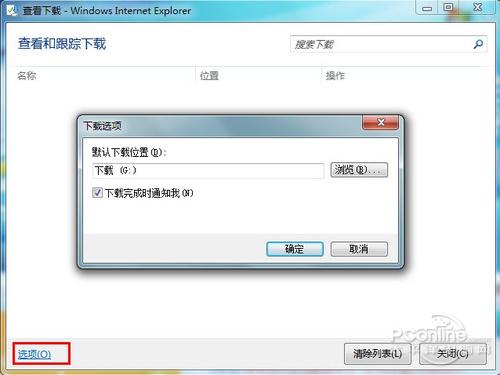
更改默认下载位置
IE9下载管理工具还会在下载完成的时候为下载内容进行一次安全扫描,确保下载文件安全无毒、干净清新。
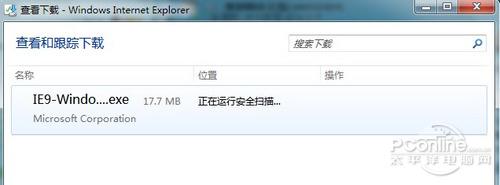
下载完进行安全扫描
下载完毕,可以直接选择运行下载的程序或者打开下载的压缩包,也可以鼠标右键点击下载任务,选择其他操作。包括直接删除下载的程序、复制下载链接、直接打开下载页面或者打开下载程序所在的文件夹。
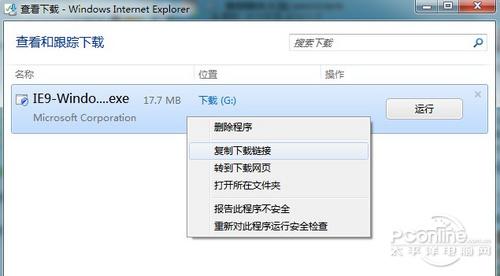
鼠标右键可以选择更多操作
可以说IE9中文正式版的下载管理器虽然界面很简洁,但是功能一点也不马虎,都比较实用。而且一旦发现有“质检不过关”的下载文件,用户还可以选择重新对这些下载文件进行安全检查,甚至将可疑程序通过微软SmartScreen筛选器上报到微软安全中心,对可疑程序进行群防群治。
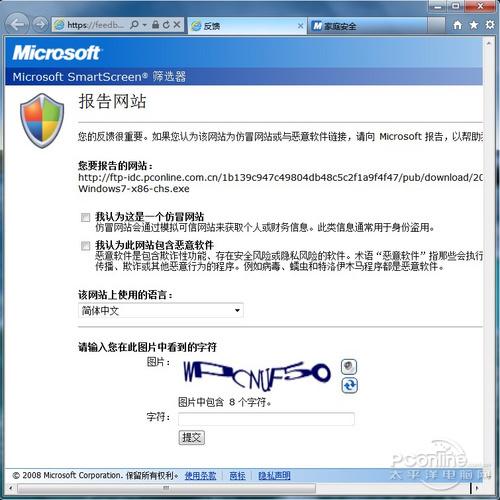
上报可疑程序
五、Internet 选项
很多人都会忽视了IE浏览器的Internet选项,但是其实IE浏览器的一切精华设置都汇聚在Internet选项里面,要为大家详细讲解的话,真的是说一天一夜也说不完,下面我们就挑选几个常用的设置项来给大家介绍一下吧。
5.1 节省桌面空间 快速导航选项卡
曾经有网友发问,IE9浏览器搭配Win7系统来使用,没错用户体验是一流的,但是他的显示器尺寸比较小,能不能单独关闭IE9浏览器的任务栏略缩图功能,把显示空间留给其他的程序呢?
办法就在IE浏览器的Internet选项里。打开IE浏览器的Internet选项,然后点击“选项卡”设置按钮,然后去掉“在任务栏中显示各个选项卡的预览”前的小勾,最后重启一下IE浏览器,就可以关闭IE9浏览器的任务栏略缩图功能。
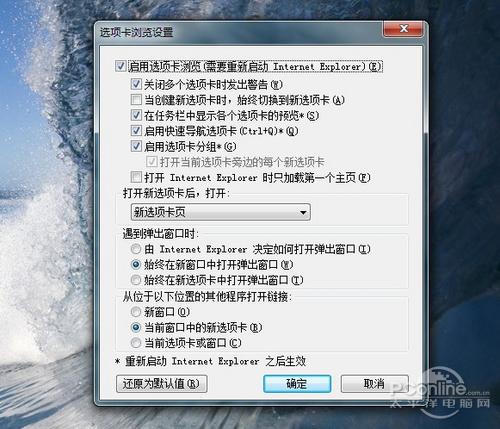
关闭IE9浏览器的任务栏略缩图功能
在这个选项卡中,用户还可以设置新选项卡的打卡方式,具体用户可以按照自己的实际需要进行设置。
如果你觉得关闭了Win7任务栏略缩图之后虽然节省了桌面空间,但是切换标签页的时候却没有以前那么方便的话(没错,人有时候就是这么矛盾),那我们就不得不向你提一下IE9浏览器的另一个快捷键:Ctrl+Q。
当你按下Ctrl+Q的时候,IE浏览器就会在当前页面打开一个从没在IE系列浏览器中出现过的页面——快速导航选项卡。
这个快速导航页面显示了当前在同一窗口中打开的所有标签页。点击其中一个,就可以快速跳转到该标签页,其方便性和实用性堪比Win7任务栏网页略缩图(起码笔者是这样觉得)。
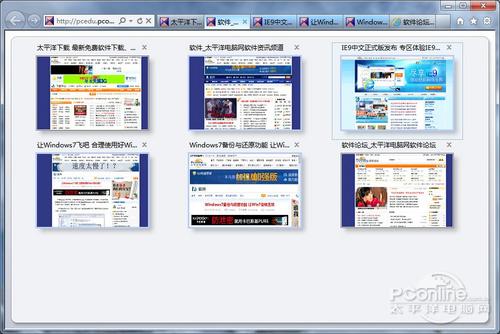
Ctrl+Q的威力——快速导航选项卡
5.2 让IE9更智能
IE9浏览器拥有非常实用的自动完成功能,从地址栏到表单和网站登录帐户都可以交给IE9智能完成,用户无需再慢慢输入注册信息和帐户密码,可以省去很多时间和精力,让你的网上冲浪之旅更有效率和乐趣。
自动完成虽然方便,但是也需要一定的安全和透明度才能让用户放心,所以我们可以通过点击Internet选项的“内容”选项卡,然后点击“自动完成设置”,选择我们想要使用自动完成的位置,如收藏夹、表单、密码等等。
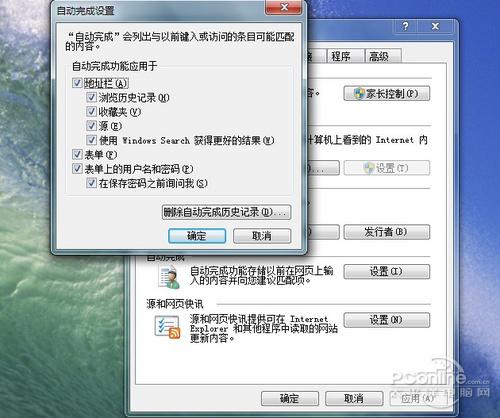
设置自动完成
必要时,用户还可以删除自动完成历史记录,将自动完成设置“推倒重来”。
而“推倒重来”的严重程度也是可以由用户自己决定的,可以通过勾选不同的项目来决定哪些自动完成历史记录需要删除,哪些可以保留,这也是比较人性化的设定。
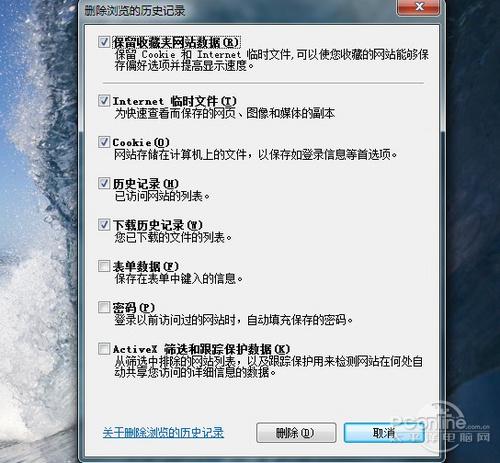
推倒重来也有轻重缓急
总结
IE9浏览器正式版虽然界面设计非常简洁,但是其内在功能一点也不简单,真的是平凡之处见不平凡。通过对IE9浏览器中文正式版的各种设置和功能介绍,大家应该也能了解到微软IE9团队为优化用户体验和提高浏览器品质而作出的努力。
IE9浏览器简约精致的外表下蕴藏的是一个广阔的设置空间,用户只要肯花时间和耐心去了解IE9浏览器,自让就能让你的IE浏览器使用更加自在顺心,上网冲浪更加畅快。

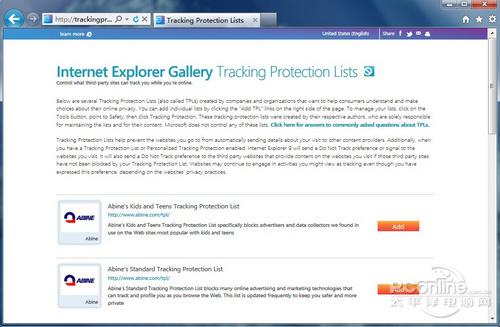
 喜欢
喜欢  顶
顶 难过
难过 囧
囧 围观
围观 无聊
无聊



 王者荣耀账号恶
王者荣耀账号恶 MARVEL Strike
MARVEL Strike  2017年10月手游
2017年10月手游 比官居一品好玩
比官居一品好玩